Come rendere il tuo iPhone più sicuro quando bloccato

Bloccare il tuo iPhone fa un buon lavoro nel tenere le persone lontane dalle tue informazioni personali, ma ci sono ancora alcune cose che qualcuno senza scrupoli può fare senza digitare nel codice di accesso.
Possono:
- Visualizzare la vista Oggi con tutti i widget.
- Vedere le notifiche recenti.
- Utilizzare il Centro di controllo.
- Utilizzare Siri per effettuare chiamate, impostare allarmi , cerca nel Web e tutto ciò che non ti richiede di sbloccare il telefono.
- Rispondi ai messaggi.
- Controlla la tua casa intelligente.
- Prova ad usare Apple Wallet (anche se non saranno in grado
- Restituisci le chiamate perse.
- Scatta foto
Quando ci pensi, mentre potrebbero non essere in grado di passare attraverso le tue foto o messaggi di testo, qualcuno che ha accesso al tuo il telefono può ancora fare parecchio. Se vogliono guadagnare denaro, possono chiamare un numero a tariffa maggiorata; Se vogliono solo scherzare, possono impostare alcune dozzine di sveglie per le ore 4.
Se vuoi assicurarti che il tuo telefono sia correttamente protetto quando è bloccato, ecco cosa fare.
Vai su Impostazioni> Tocca ID e passcode e inserisci il tuo passcode. (Su un iPhone X, questo sarà Impostazioni> ID viso e passcode e, sugli iPhone precedenti, sarà Impostazioni> Passcode).
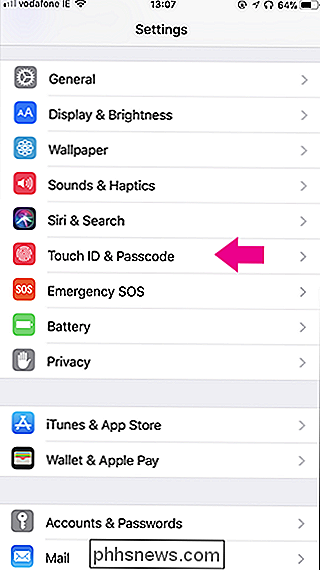
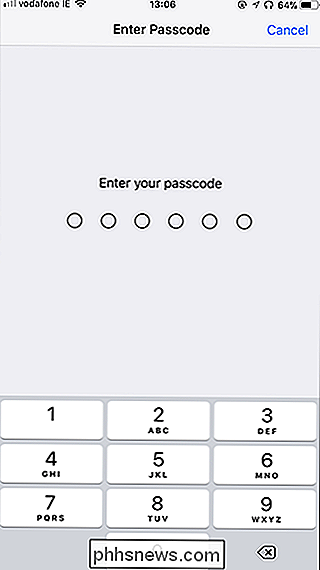
Scorri verso il basso fino a "Consenti accesso se bloccato". Di default, tutto sarà attivo. Disattiva tutto ciò che non vuoi essere disponibile quando il tuo iPhone è bloccato. L'unica cosa che non puoi disattivare è l'accesso alla videocamera. Sarà sempre disponibile dalla schermata di blocco se scorri verso sinistra.
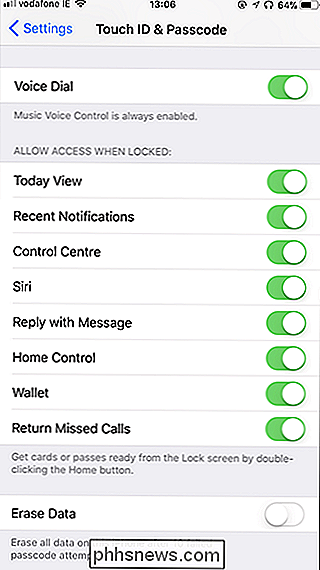
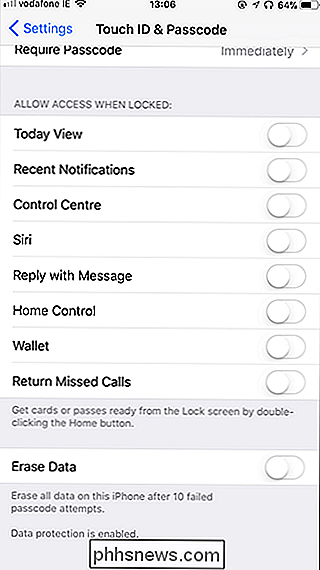
CORRELATO: Come nascondere le notifiche sensibili dallo schermo di blocco del tuo iPhone
Ci sono alcune opzioni leggermente più profonde. Se vuoi che le notifiche appaiano sulla schermata di blocco, ma non mostrare l'anteprima, puoi farlo anche tu. Probabilmente è un buon bilanciamento tra nascondere le notifiche e lasciarle disponibili a tutti da leggere. Inoltre, se desideri che Siri sia disponibile ma non riesci a effettuare chiamate con il tuo iPhone bloccato, lascia Siri acceso ma disattiva la composizione vocale.

Come usare Voice Dictation su Windows 10
L'aggiornamento autunnale di Windows 10 fa sì che la dettatura vocale sia molto più facile da usare. Ora puoi iniziare immediatamente la dettatura premendo un tasto Windows + H sulla tastiera. Non è necessario scavare nel Pannello di controllo e impostare prima nulla. Il vecchio strumento Riconoscimento vocale è ancora accessibile tramite il Pannello di controllo.

Come configurare e iniziare con Synology NAS
Synology offre un'esperienza di dispositivo NAS (Network Attached Storage) di facile utilizzo, ma ciò non significa che lo si disattiva e lo avvii è esattamente un affare con un clic. Mettiamo le cose in ordine e possiamo passare a tutti i progetti divertenti che un NAS compatto con funzionalità server-like può facilitare.



